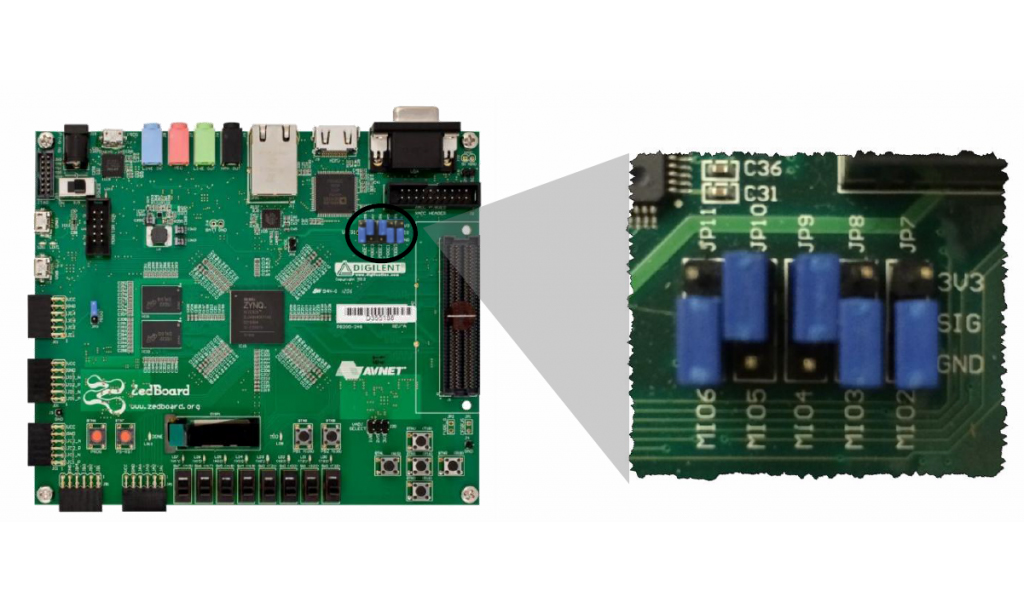Настройка отладочной платы ZedBoard
В этой статье пошагово и доступно рассказано об установке и базовой настройке платы Zync 7000 от Xilinx®.
Данная инструкция поможет вам осуществить установку и настройку отладочной платы ZedBoard XC7Z020-CLG484-1 Zynq-7000 в среде MATLAB.
Установка инструментов Xilinx®
Пользователю ZedBoard предоставляется лицензия на Xilinx ISE® WebPACK. Для установки ПО ISE WebPACK используйте DVD, поставляемый в комплекте с ZedBoard.
В состав Xilinx Design Suite входят следующие инструменты:
- Integrated Software Environment (ISE). Данный инструмент используется для синтеза и анализа проектов HDL.
- Логический анализатор ChipScope™ Pro. Инструмент отладки, позволяющий просматривать любой внутренний сигнал или узел.
- Embedded Development Kit (EDK). Это пакет разработки для построения встроенных процессорных систем на ПЛИС Xilinx.
- Автономный Software Development Kit (SDK). Отвечает за ПО, которое будет исполняться на встраиваемой системе.
- System Generator для DSP. Этот инструмент реализует DSP-проекты на ПЛИС Xilinx.
- Инструменты разработки PlanAhead™. PlanAhead это программа проектировки и анализа, использующаяся при создании устройств на ПЛИС. В PlanAhead доступны возможности, которых нет в ISE, такие как разводка схемы, назначение пинов ввода/вывода, визуализация и анализ проекта.
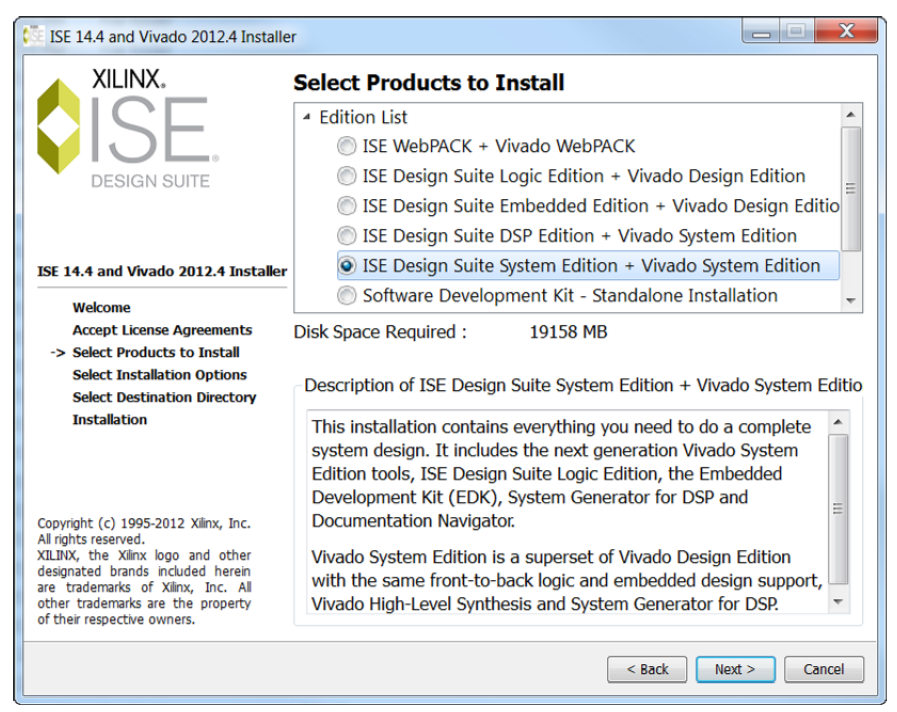
После установки инструментов Xilinx необходимо указать путь к инструменту синтеза в среде MATLAB. Для этого выполните команду hdlsetuptoolpath с указанием полного пути до исполняемого файла ise.exe:
>> hdlsetuptoolpath('ToolName', 'Xilinx ISE', 'ToolPath', 'C:\Xilinx\14.7\ISE_DS\ISE\bin\nt64\ise.exe');
Проверьте правильность введённого пути, а также обратите внимание, что данную команду нужно вводить каждый раз, когда вы открываете новую сессию MATLAB.
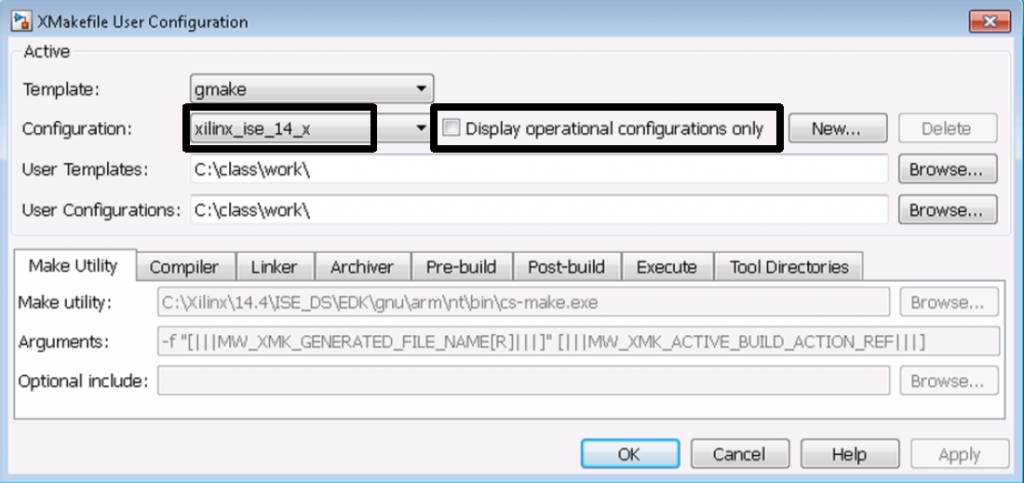
Для настройки инструментов сборки встроенного ПО, выполните следующие действия:
a. Выполните следующую команду в MATLAB чтобы открыть окно XMakefile User Configuration:
>> xmakefilesetup
b. Снимите флажок Display operation configuration only.
c. Установите значение Configuration в xilinx_ise_14_x.
d. Нажмите Apply чтобы применить параметры. Затем нажмите OK.
Установка и настройка пакетов поддержки оборудования
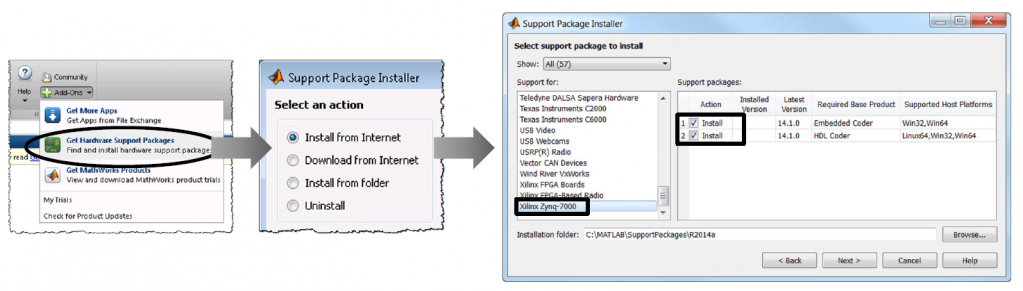
Для установки требуемых пакетов поддержки оборудования для платформы Zynq:
1. На вкладке HOME панели инструментов MATLAB разверните группу Add-Ons и выберите Get Hardware Support Packages.
2. В окне Support Package Installer выберите Install from Internet и нажмите Next.
3. Выберите из списка доступных пакетов поддержки Xilinx Zynq-7000 и установите опцию Install для Embedded Coder и HDL Coder. Нажмите Next.
4. Нажмите Log In для входа в ваш аккаунт MathWorks. Далее примите условия пользовательского соглашения и нажмите Next.
5. Нажмите Next в следующем окне и затем нажмите Install для запуска установки пакетов поддержки. Инструмент скачает файлы из интернета и завершит установку.
По завершении установки вам потребуется настроить пакеты поддержки.
6. В появившемся окне, подтверждающем завершение процесса установки, нажмите Continue.
7. Далее в выпадающем списке «Support package for» выберите «Xilinx Zynq-7000». Нажмите Next.
8. В процессе настройки вам потребуется указать путь к папке Xilinx ISE Design Suite. Удостоверьтесь, что путь, предлагаемый по умолчанию, соответствует вашему пути установки. В противном случае измените его. Нажмите Next.
9. В окне выбора отладочной платы выберите «ZedBoard (REV C and later)» и нажмите Next.
10. В окне конфигурации сетевого соединения необходимо выбрать опцию «Direct connection to host computer».
Плата ZedBoard поставляется со своим собственным ядром Linux на SD-карте. Тем не менее, для взаимодействия со средой MATLAB и инструментами MathWorks вы должны установить специализированную версию ядра.
Специальная прошивка загружается в процессе настройки пакета поддержки. Для того, чтобы загрузить и использовать специализированную версию ядра:
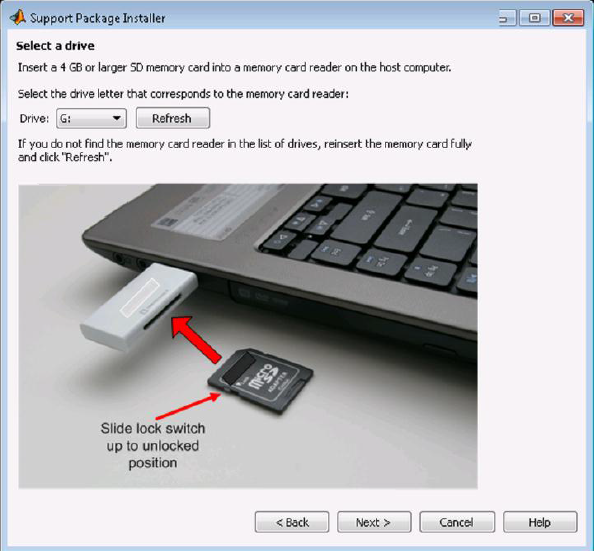
Вставьте SD-карту на 4 GB или больше (поставляется в комплекте с отладочной платой) в кард-ридер вашего компьютера и нажмите «Refresh». Когда диск обнаружится, нажмите Next и затем Write. Дождитесь подтверждения успешной записи.
Теперь можно сконфигурировать и подключить плату ZedBoard к вашему ПК.
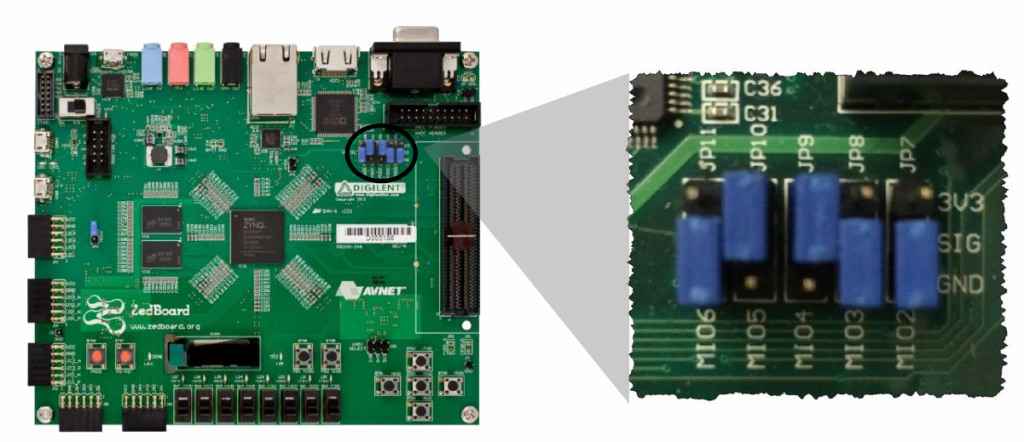
Установите джамперы на отладочной плате Zynq-7000 AP SoC ZedBoard в соответствии с рисунком (JP7, JP8 и JP11 в положение GND, JP9 и JP10 - в положение 3V3).
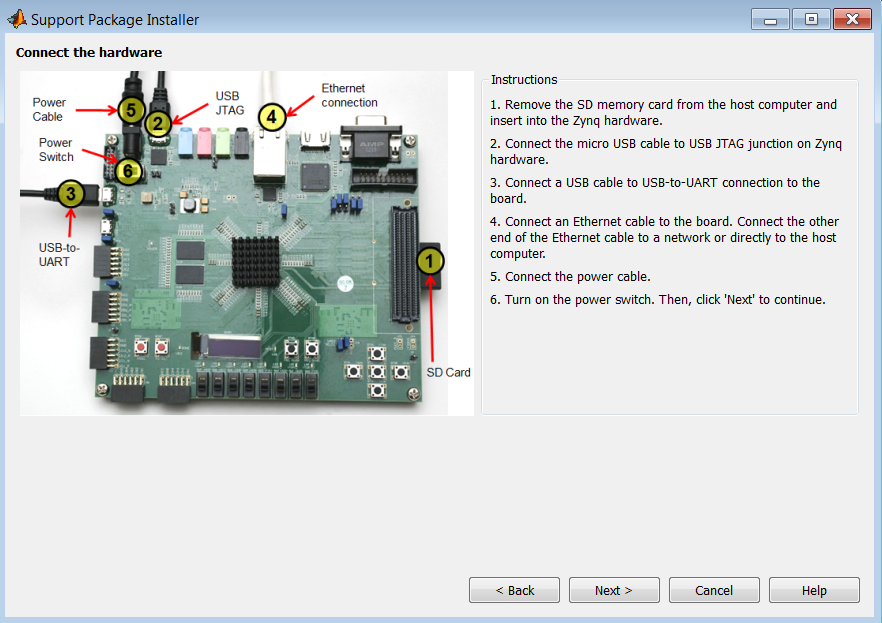
Далее следуйте инструкциям инструмента установки и настройки:
a. Вставьте SD-карту в слот на отладочной плате ZedBoard.
b. Подключите microUSB-кабель к разъёму USB JTAG.
c. Подключите microUSB-кабель к разъёму USB-to-UART.
d. Подключите Ethernet-кабель.
e. Подключите кабель питания.
f. Включите питание движковым переключателем. Дождитесь, когда на плате загорится синий светодиод LD12 DONE. Нажмите Next.
В процессе настройки вам потребуется указать путь к папке Xilinx ISE Design Suite. Удостоверьтесь, что путь, предлагаемый по умолчанию, соответствует вашему пути установки. В противном случае измените его. Нажмите Next.
После этого инструмент автоматически проверит соединение ZedBoard с ПК. На этом процесс установки и настройки завершен.
Скачать статью можно ниже.